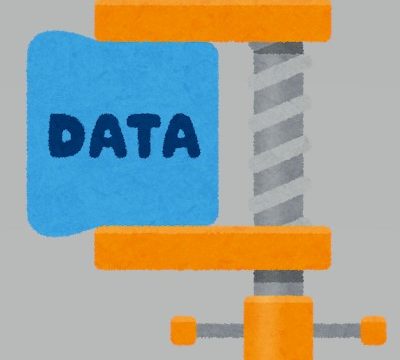Windows10のパソコンを使用してると起動や動きが遅いと感じることがありますよね。
パソコンが遅いのはファイルが多くて容量がいっぱいになったり、購入して時間がたって古くなってしまったりと原因は様々。
起動や動きが遅いパソコンだと作業に時間がかかってしまうだけでなく、イライラしてしまうこともありますよね。
今回は、Windows10のパソコンの起動・動きを早くするための対処法を説明します。
Windows10のパソコンの起動・動きが遅いときの対処法
Windows10のパソコンの起動・動きが遅くなる原因はいろいろあります。
以下の方法を試してみてみてください。
パソコンのデフラグ(データ整理)をして、スピードアップ
パソコンはアプリを動かしたり、データを編集する時、頻繁にハードディスク(記憶領域)にアクセスします。
「アクセス」とは「参照(データを見るだけ、書込み(データを記憶させる)、消去(データを消す)」の3通り。
書込み、消去を何度も繰り返すと、ハードディスク内に小さなスキマがいくつもできます。
このスキマのことを「フラグメンテーション(fragmentation)」と呼びます。
フラグメンテーションが増え過ぎると、ハードディスク内の記憶領域が限定されてしまい、パソコンの処理スピードが次第に遅くなるのです。
フラグメンテーションは、ご自身のパソコン操作で簡単に解消できます。
フラグメンテーションを解消することを「デフラグメンテーション(defragmentation)」と言い、略して「デフラグ」です。
デフラグの操作をすることでデータが整理され、結果的にパソコンのスピードアップをすることができます。
詳細なデフラグの方法は、以下の記事で書いておりますのでご覧ください。
不必要なアプリのアンインストール
Windows10のパソコンに入ってる不必要なアプリをアンインストールしたいと感じることありませんか?
不必要なアプリはパソコン容量を圧迫したり、処理スピードを遅くしたりするのでできるならアンインストールするといいでしょう。
アンインストールすることでパソコンの動きを改善できる可能性があります。
Windows10の不必要なアプリのアンインストール方法は、以下の記事で詳しく説明してますのでご覧ください。
ハードディスクの容量にあとどれだけ余りがあるのか調べる方法は以下の記事で紹介してますので、あわせてご覧ください。
レジストリを最適化する
レジストリとは、Windows10がパソコンを目的通り動かし制御するために必要な設定を記録したデータのこと。
レジストリの最適化とは、動作スピードを上げるためにする「レジストリの設定を変更すること」を指します。
以下の記事では、Windows10のレジストリを最適化する方法を画像付きで詳しく解説してますのでご覧ください。
他にもある!WIndows10の起動・動作を速くする方法
上記以外にもWindows10のパソコンの起動・動作を速くする方法はいくつかあります。
組み合わせることで起動・動作をより速くすることができますので、できるものは全て試してみるといいでしょう。
ハードディスクの残りの容量を確認する方法
アプリやファイルをパソコンのハードディスクに保存していくと容量を圧迫してしまいます。
ハードディスクの容量がいっぱいになると保存できなくなるし、パソコン操作が重くなってしまいます。
日頃からWindows10のハードディスクの残り容量を確認し、容量がいっぱいにならないように気をつけましょう。
Windows10のハードディスクの容量を確認する方法には、「エクスプローラーから確認する方法」と「Windowsの設定から確認する方法」の2つがあります。
以下の記事で、Windows10のハードディスクの残りの容量を確認する方法を画像付きで詳しく解説してますのでご覧ください。
Windows10のパソコンの起動・動きが遅いときの対処法まとめ
今回は、Windows10のパソコンの起動・動きを早くするための対処法を説明しました。
Windows10が遅いとイライラしてしまいますよね。
上記の方法を試していただければ、起動も動きも早くなるでしょう。
まだまだ使えるパソコンが遅くて使えないともったいないので、ぜひ試してみてください。
Windows10の起動・動きが遅いときの対処法以外にもトラブルを解説してほしいというご意見ありましたらお問い合わせページからご連絡ください。記事作成いたします。